Photoshop合成迷雾森林中的悬崖和城堡(2)
文章来源于 站酷,感谢作者 周群芳 给我们带来经精彩的文章!设计教程/PS教程/设计教程2018-03-13
使用套索工具(L)在左侧岩石顶部附近的部分上绘制锯齿形选区,并将前景变为白色(仍在蒙版上)。 点击删除以获得如下所示的结果: 第3步 复制正确的岩石并将其向左移动一点,然后水平翻转( 编辑变换水平翻转)。 将此图
使用套索工具(L)在左侧岩石顶部附近的部分上绘制锯齿形选区,并将前景变为白色(仍在蒙版上)。
点击删除以获得如下所示的结果:

第3步
复制正确的岩石并将其向左移动一点,然后水平翻转(“ 编辑”>“变换”>“水平翻转”)。
将此图层的不透明度降低至30%:

步骤4
添加一个蒙版到这个图层,并删除覆盖第一个部分。
同时降低笔刷的不透明度,以降低其在左侧的可见度,使其完全消失在天空中:
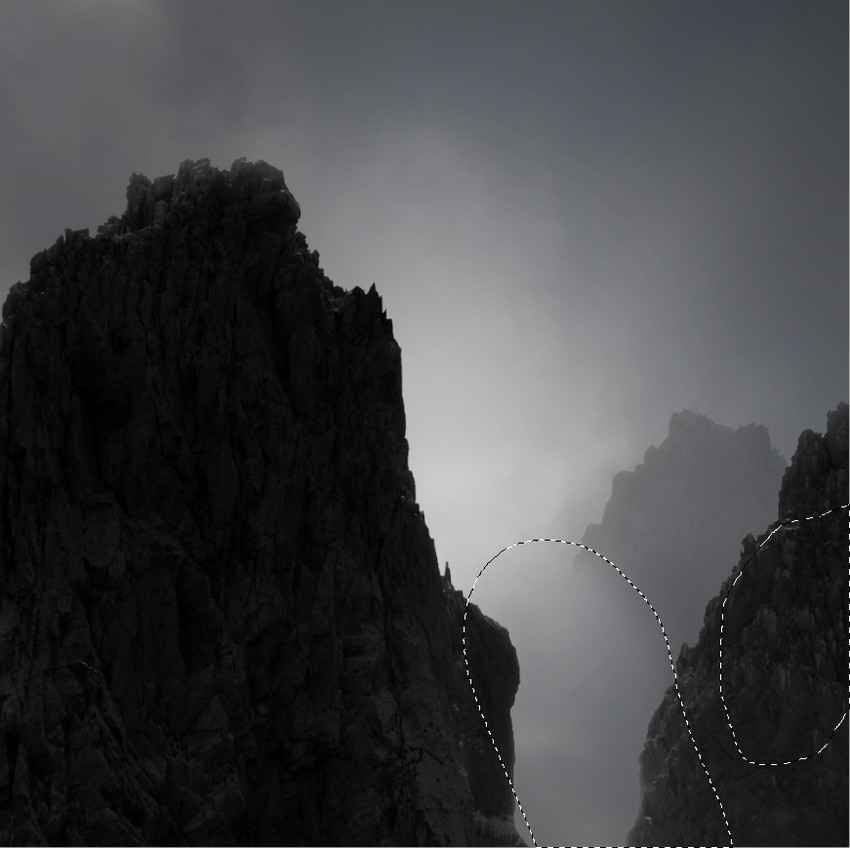
第5步
复制此图层并使其变大。将其向左移动并将其不透明度降低至10%:

使用图层蒙版,并删除不必要的细节(覆盖第二个部分),并减少其不透明度,使其比现有的更褪色。

第6步
正确的岩石缺乏细节和光线,特别是来自背景的光线,会反射更多的光线。
创建一个新的图层(设置为剪切蒙版),将模式更改为覆盖100%,填充50%灰度:
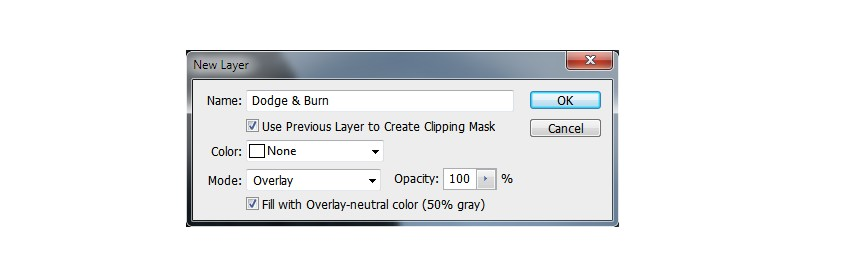
激活道奇和烧伤工具(O)与中间色调范围,曝光约 15-25%,以吸引更多的细节在岩石上,也画在前面的亮点。
你可以看到我是如何使用普通模式和覆盖模式的结果 。


第七步
选择所有的岩石和他们的相关层(道奇和烧伤之一),并按下Control-G为他们组成。
将此组从“ 传递”更改为“ 正常”100%。创建一个Curves调整图层来增亮岩石:
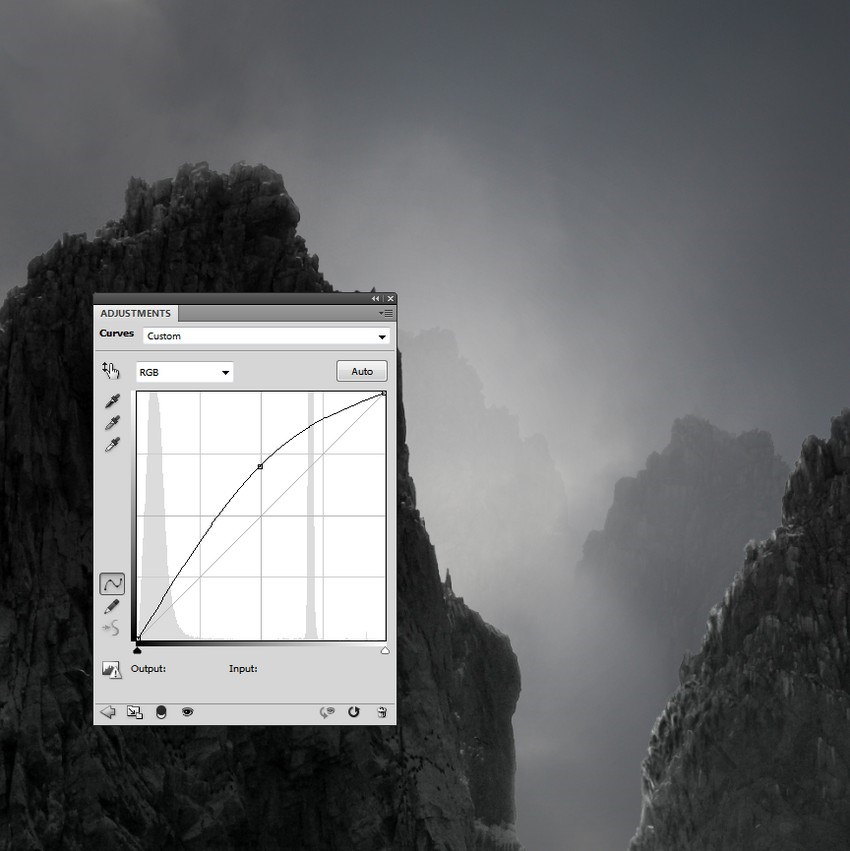
 情非得已
情非得已
推荐文章
-
 Photoshop设计撕纸特效的人物海报教程2020-10-28
Photoshop设计撕纸特效的人物海报教程2020-10-28
-
 Photoshop制作立体风格的国庆节海报2020-10-10
Photoshop制作立体风格的国庆节海报2020-10-10
-
 Photoshop设计撕纸特效的人像海报2020-03-27
Photoshop设计撕纸特效的人像海报2020-03-27
-
 图标设计:用PS制作奶油质感手机主题图标2019-11-06
图标设计:用PS制作奶油质感手机主题图标2019-11-06
-
 图标设计:用PS制作中国风圆形APP图标2019-11-01
图标设计:用PS制作中国风圆形APP图标2019-11-01
-
 手机图标:用PS设计儿童贴画风格的APP图标2019-08-09
手机图标:用PS设计儿童贴画风格的APP图标2019-08-09
-
 电影海报:用PS制作蜘蛛侠海报效果2019-07-09
电影海报:用PS制作蜘蛛侠海报效果2019-07-09
-
 创意海报:用PS合成铁轨上的霸王龙2019-07-08
创意海报:用PS合成铁轨上的霸王龙2019-07-08
-
 电影海报:用PS设计钢铁侠电影海报2019-07-08
电影海报:用PS设计钢铁侠电影海报2019-07-08
-
 立体海报:用PS制作创意的山川海报2019-05-22
立体海报:用PS制作创意的山川海报2019-05-22
热门文章
-
 Photoshop设计猕猴桃风格的APP图标2021-03-10
Photoshop设计猕猴桃风格的APP图标2021-03-10
-
 Photoshop制作逼真的毛玻璃质感图标2021-03-09
Photoshop制作逼真的毛玻璃质感图标2021-03-09
-
 Photoshop结合AI制作抽象动感的丝带2021-03-16
Photoshop结合AI制作抽象动感的丝带2021-03-16
-
 Photoshop结合AI制作炫酷的手机贴纸2021-03-16
Photoshop结合AI制作炫酷的手机贴纸2021-03-16
-
 Photoshop合成加勒比海盗风格电影海报
相关文章17202020-04-02
Photoshop合成加勒比海盗风格电影海报
相关文章17202020-04-02
-
 广告设计:用PS设计山地自行车宣传广告
相关文章15282019-12-16
广告设计:用PS设计山地自行车宣传广告
相关文章15282019-12-16
-
 海报设计:如何使用PS制作复古镂空海报
相关文章37032019-08-29
海报设计:如何使用PS制作复古镂空海报
相关文章37032019-08-29
-
 夏季海报:用PS合成夏季派对宣传海报
相关文章12612019-08-26
夏季海报:用PS合成夏季派对宣传海报
相关文章12612019-08-26
-
 电商海报:用PS合成电商产品Banner教程
相关文章17612019-08-05
电商海报:用PS合成电商产品Banner教程
相关文章17612019-08-05
-
 啤酒海报:用PS简单的合成啤酒宣传海报
相关文章12402019-07-22
啤酒海报:用PS简单的合成啤酒宣传海报
相关文章12402019-07-22
-
 创意海报:用PS合成铁轨上的霸王龙
相关文章12242019-07-08
创意海报:用PS合成铁轨上的霸王龙
相关文章12242019-07-08
-
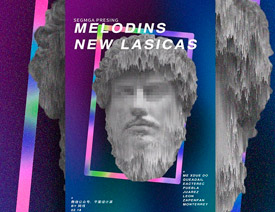 雕塑海报:用PS制作雕塑主题风格的海报
相关文章12622019-03-28
雕塑海报:用PS制作雕塑主题风格的海报
相关文章12622019-03-28
